Cihaz Yöneticisi'ni Microsoft Windows 10 ve 11 için nasıl başlatıp çalıştırabilirsiniz
Cihaz Yöneticisi'ni Microsoft Windows 10 ve 11 için nasıl başlatıp çalıştırabilirsiniz
Cihaz Yöneticisi'ni Microsoft Windows 10 ve 11 için nasıl başlatıp çalıştırabilirsiniz
Belirti
Bu belge, Microsoft Windows 10 ve 11 için Aygıt Yöneticisi'ni nasıl başlatacağınıza dair talimatlar içermektedir.
İşletim Sistemleri
- Microsoft Windows 10
- Microsoft Windows 11
Çözüm
Microsoft Windows 10/11 için Aygıt Yöneticisi'ni başlatmak üzere aşağıdaki talimatları kullanın:
Yöntem 1:
Aygıt Yöneticisi'ni arayın ve seçin.
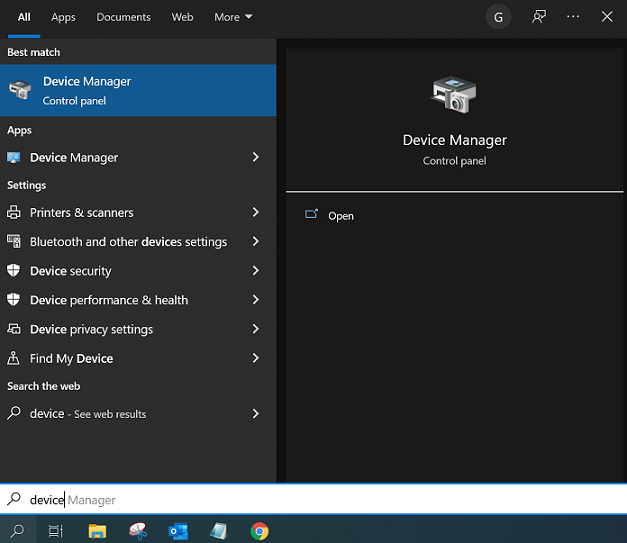
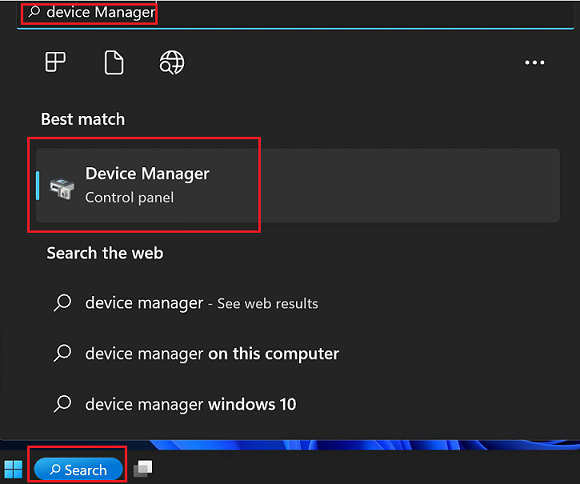
Yöntem 2:
- Windows tuşuna ve X tuşuna basılı tutun, bir menü görüntülenecektir.
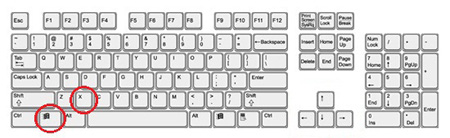
- Aygıt Yöneticisi menüde görünecektir. Aygıt Yöneticisi'ne tıklayın.
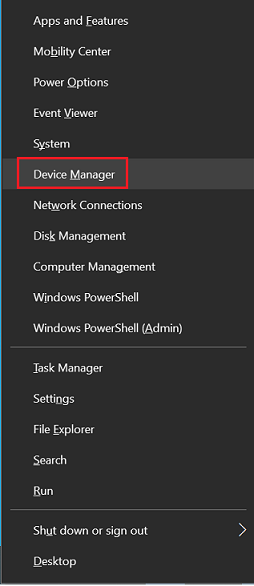
Not: Yukarıda gösterilen resim Windows 10 içindir.
Yöntem 3:
- Görev Çubuğu'nun en solundaki Windows simgesine sağ tıklayın.
- Aygıt Yöneticisi menüde görünecektir. Aygıt Yöneticisi'ne tıklayın.
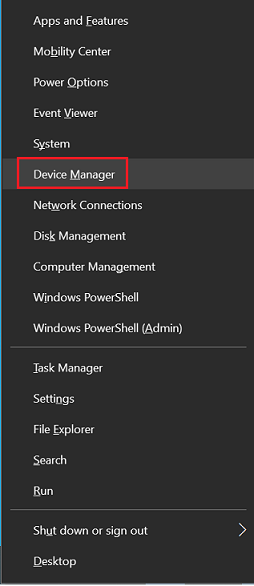
Yöntem 4:
- Açmak için Windows tuşuna ve R tuşuna basılı tutun.
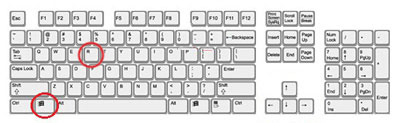 .
. - devmgmt.msc yazın ve TAMAM'a tıklayın.
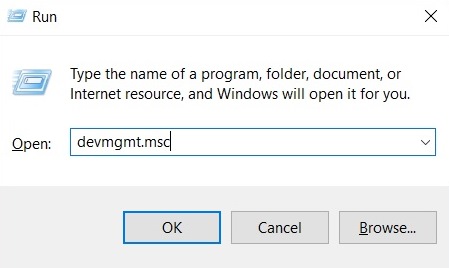
İlgili Makaleler
Geri bildiriminiz genel deneyimi iyileştirmeye yardımcı olur

